Kaip naudoti "Siri" valdyti savo "Philips" atspalvio apšvietimą

Dėl "Apple HomeKit" namų automatizavimo sistemos ir "Siri" universalumo galite dabar valdyti savo namų apšvietimą be jūsų balso. Perskaitykite, kaip demonstruojame tai naudodamiesi "Philips Hue".
Norint valdyti savo protingą namų apšvietimą, reikia keleto dalykų. Visų pirma jums reikia "iOS" įrenginio, kuris abu veikia "Siri" ir yra atnaujinamas bent jau "iOS 8.1" ar naujesnei "HomeKit" palaikymui.
SUSIJUSIOS: Koks skirtumas tarp 1, 2, ir trečiosios kartos "Philips" atspalvių lemputės?
Jums taip pat reikės šviesos sistemos su "HomeKit" funkcija. Demonstravimo tikslais mes naudojame "Philips Hue" 2-osios kartos sistemą (kurioje yra atnaujintas tiltas, palaikantis "HomeKit").
Pastaba: Jei anksčiau pasirinkote "Hue", galite išlaikyti esamas Hue lemputes, bet jums reikės
Kaip nustatyti "Siri" valdymą "Philips Hue"
SUSIJĘS: Kaip iš naujo nustatyti savo "HomeKit" įrenginius ir konfigūraciją
Įsitikinkite, kad nustatėte "Hue Bridge" Tai yra jūsų namų "iOS" įrenginyje, kad savininko / tėvų / asmens, kuris kontroliuoja namų automatizavimo medžiagą, naudoja ir yra prisijungęs, nes "HomeKit" yra susietas su jūsų iCloud prisijungimu. Jūs nenorėtumėte naudoti savo vaiko "iPad", kad nustatytumėte savo "HomeKit" nustatymus (jei šis vaikas turi savo iCloud ID), nes tuomet visada turėtumėte grįžti į savo "iPad", kad atliktumėte pakeitimus, ir turėsite dalytis savo "HomeKit" konfigūracija su kitais įrenginiais (vietoj jums, valdantis agentas, dalijantis su jais "HomeKit" sąranka). Jei netyčia sukūrėte savo "HomeKit" sistemą netinkamu debesio ID, nepanikuokite. Tiesiog iš naujo nustatykite "HomeKit" konfigūraciją įrenginyje, kurį naudojate neteisingai įdiegti savo sistemą.
Norėdami susieti "Hue Bridge" su "HomeKit" ir įgalinti "Siri" valdiklį , pradėkite atidarę "Hue" programą ir bakstelėkite nustatymų mygtuką viršutiniame kairiajame ekrano kampe.
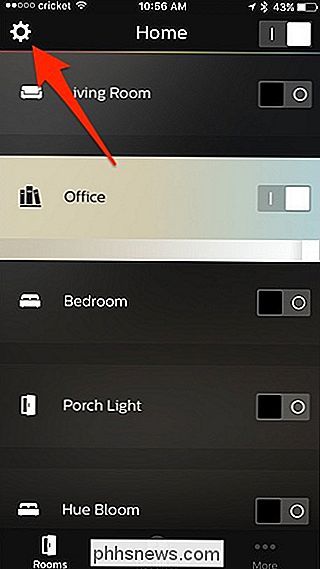
Iš ten pasirinkite "Siri voice control".
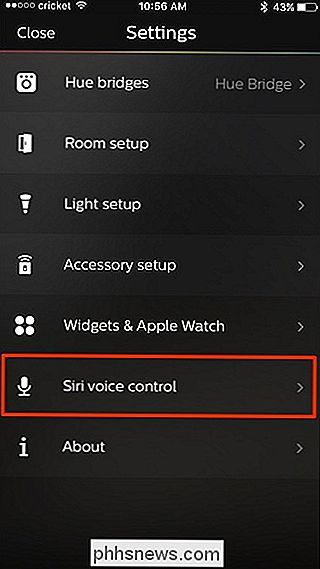
Apatinėje dalyje bakstelėkite "Pair bridge".
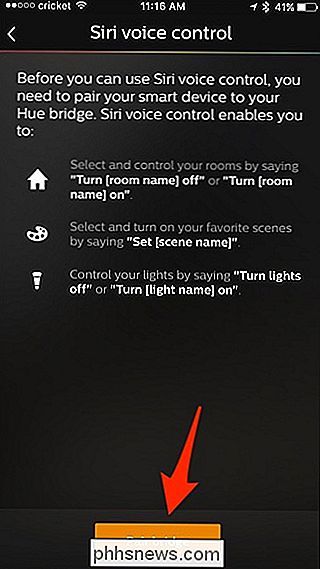
Jei dar nenustatėte "HomeKit", būsite paraginti sukurti "namus" ir pavadinkite tai, ką norite. Kai baigsite, paspauskite "Sukurti namus".
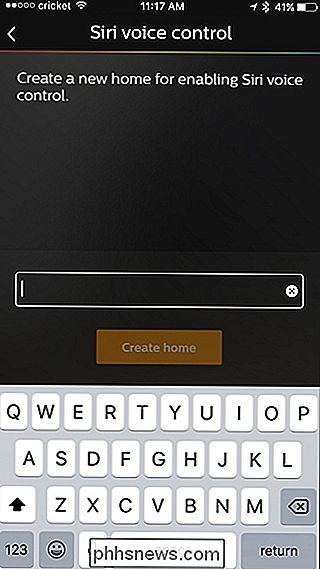
Tada būsite paraginti nuskaityti numerį, esantį "Hue Bridge" vieneto gale, tačiau jūs taip pat galite rankiniu būdu įvesti numerį palietę "Įvesti kodą rankiniu būdu" " Kadangi mano Hue tiltas yra visiškai žemyn (kaip ir dauguma kitų mano centruose), mano kompiuteryje yra įrašyti kodai, ir aš tiesiog įvedu juos rankiniu būdu, kuris yra lengvesnis ir greitesnis, nei tikrindamas visą žemyn, tik nuskaitydamas numerį.
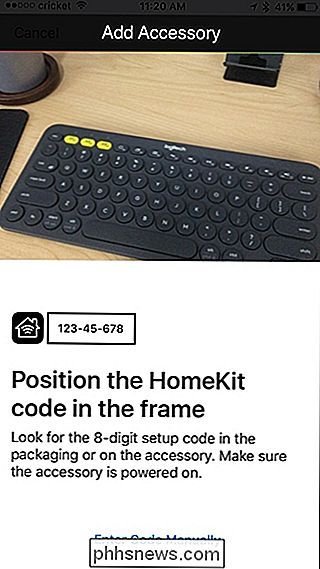
Kai nuskaitysite arba įveskite kodą, porą užims kelias sekundes. Kai tai bus padaryta, jums bus paimtas "Siri" balso valdymo ekranas, kuriame galėsite valdyti tuos žibintus, kambarius ir siužetus, kuriuos norite naudoti su "Siri", o kurie iš jų neturite. Kai kurie gali netinkamai sinchronizuoti su Siri, o jūs gausite oranžinį tašką dešinėje. Bakstelėkite, kad ją išspręstumėte.
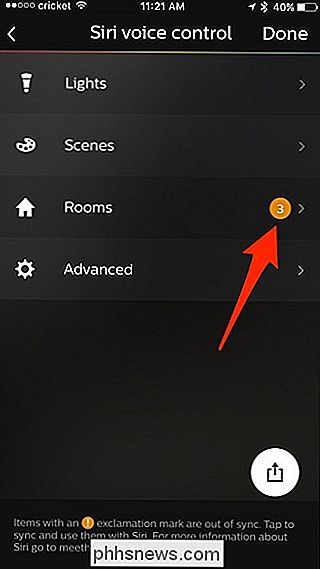
Iš ten bakstelėkite žymės langelius greta kambario, kuriame yra oranžinės šauktuko, kad būtų galima nustatyti sinchronizavimą. Tačiau jei nenorite, kad šie kambariai būtų prijungti prie "Siri", galite tiesiog palikti juos.
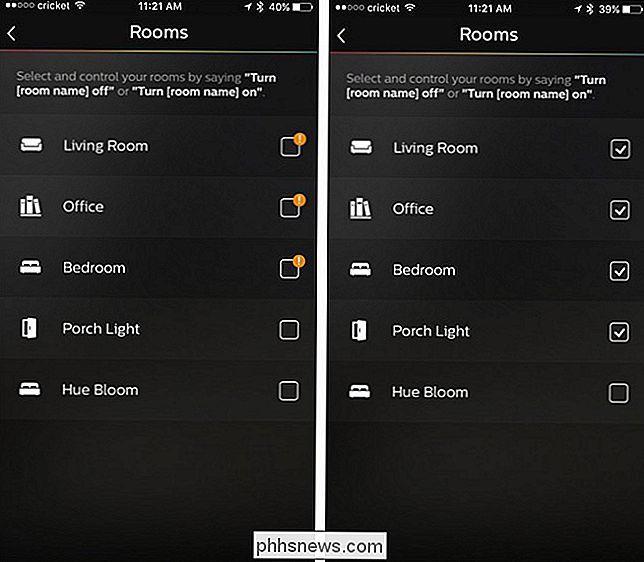
Baigę grįžkite į ankstesnį ekraną ir viršutiniame dešiniajame kampe bakstelėkite "Atlikta", kad išsaugotumėte pakeitimus. ir užbaigti "Siri" valdymą balsu.
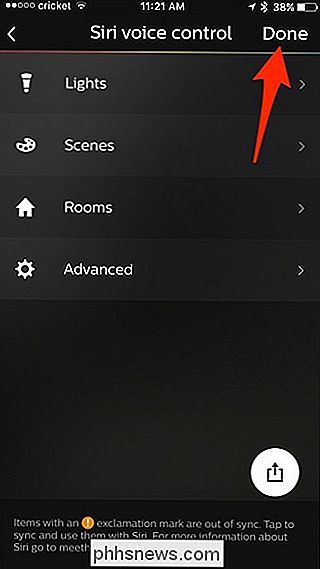
Įvairios "HomeKit" palaikomos sistemos ir programos turi skirtingus pasirinkimo būdus, tačiau paprastai taisyklė yra tai, kad jūs visada galite pasirinkti grupes (vadinamąsias siužetus, kambarius ar zonas, priklausomai nuo to, kaip jos yra organizuotos programa) ir (arba) atskiros sistemos sudedamosios dalys, pvz., atskiros lemputės ar armatūros.
Kaip valdyti savo žibintus

Kai jūs išgyvenate fizinės sistemos sukūrimo vargą ir šokinėjate per mažesnį lanką "Hue" programos susiejimas su "HomeKit" sistema - tai tik "Siri" atsikratyti ir išduoti komandas.
Svarbi pastaba, prieš pradėdami dirbti, kai kurie pavadinimai gali būti sudėtingi "Siri", nes jie yra kitų bendrų komandų dalis. Pavyzdžiui, Siri, be abejonės, nori išnagrinėti vardus ir datas į kontaktinius veiksmus ir kalendorinius veiksmus.
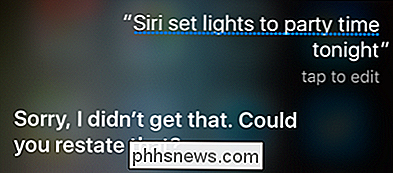
Dėl to tik prašo, kad galvos skausmas būtų pavadintas miegamojo lempa savo sutuoktinio lovos "Nicole Lamp" pusėje, nes pusė kartų, kai sakote "Nicole" balso komandoje, "Siri" norės padaryti kažką, susijusį su Nicole kontaktine informacija. Tas pats pasakytina ir apie visus žodžius, kurie skamba kaip susiję su kalendoriniais veiksmais (šiandien, šįvakar, antradienį, jūs gaunate idėją). Siri yra būdas laimingesnis, kai jūsų galimos komandos yra labai aiškios. "Movie Mode" ar tiesiog "Movies" pavadinimas yra daug saugesnis, nes labai mažai tikėtina, kad jis sukels painiavą, susijusią su "Siri".
Atsižvelgdami į tai, galite naudoti šias komandas, kad galėtumėte bendrauti su "Siri" ir "Philips" Spalvų apšvietimo sistema:
- "Visų žibintų įjungimas / išjungimas"
- "Įjungti [šviesos vardą] [įjungta / išjungti]"
- "Įjungti / išjungti [kambario] žibintus"
- "Nustatyti [scenos pavadinimą]
- " Nustatyti žiburius iki [X%] ryškumo "
- " Nustatyti žibintus [spalvoti] "(tik atspalvių spalvų lemputes)
- " Nustatyti sceną [scenos pavadinimą] "(pridedant" scena "komandai gerai veikia, jei turite scenos pavadinimą, kuris išjungia" Siri ")
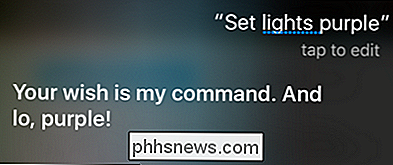
Gali būti ir kitų (" Hue "dokumentuose net nėra visų pirmiau aprašytų komandų), bet tai yra keletas iš mūsų išbandytų ir patvirtintas dirbti. Galite atrasti kai kuriuos kitus eksperimento metu.

Kaip nustatyti vartotojo informaciją "Word 2013" versijoje
Kai kuriate dokumentą "Word", jame yra ne tik tas turinys, į kurį įvedėte. Prie dokumento pridedama informacija apie autorių, pagrįsta naudotojo vardu ir inicialais, kuriuos įvedėte juos, kai įdiegėte "Office". Tai yra naudinga asmeniniams dokumentams, tačiau jei sukursite dokumentą, kurį bus bendrinama su kitais ir jame dirbs.

7 iPhone programos rašyti nuotraukose
Taigi vakar aš paėmiau mano dukros nuotrauką, kurią, mano manymu, buvo labai juokinga, bet norėjau pridėti tekstą prie nuotraukos, kad tikrai būtų smagus kitiems žmonėms. Aš pradėjau ieškoti gerų "iPhone" programų, kurias galėčiau naudoti, norėdami pridėti tekstą prie nuotraukų, kol aš jį išsiųsiu šeimos nariams ir draugams. Be to, norėjau, kad progr



